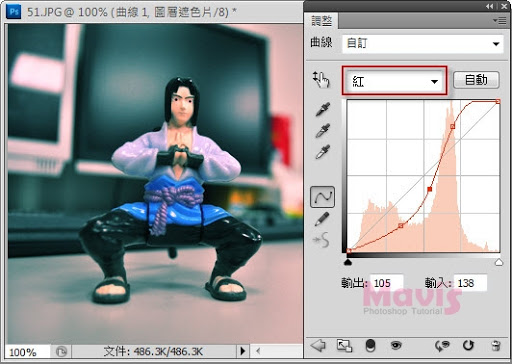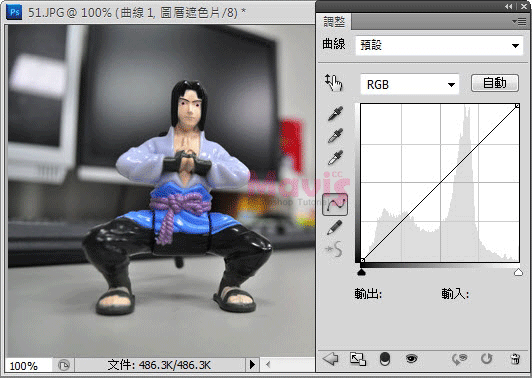
开启一张照片当作练习档,新增一个曲线调整图层。

曲线面板介绍
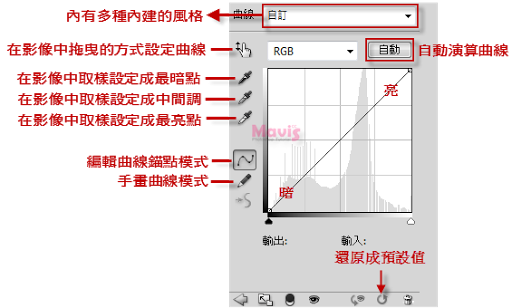
取样色棒调整
●色棒可以重新定义照片的最暗、最亮和中间调,这裡试用两个色棒在照片上重新定义最暗和最亮的效果。按住ALT键可以帮你找到极端颜色区域。
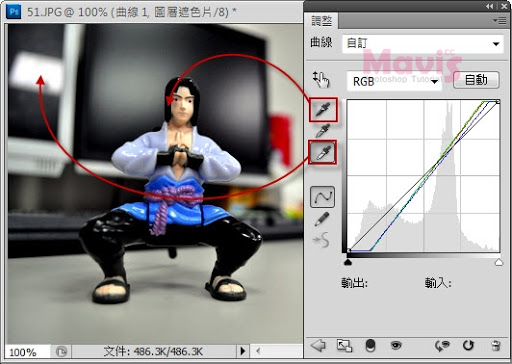
曲线锚点调整
●点击曲线框会新增一个锚点,利用滑鼠拉动锚点可以调整明暗。下图为常用的中间调稍亮。
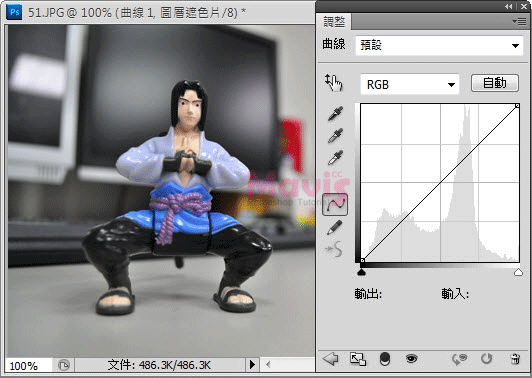
●了解之后就可以进行多点控制。下图为常用的暗部加暗,亮部加亮。要删除锚点的话,选择该锚点后按键盘的DELETE,或拖曳到框外可以删除当下使用的锚点。
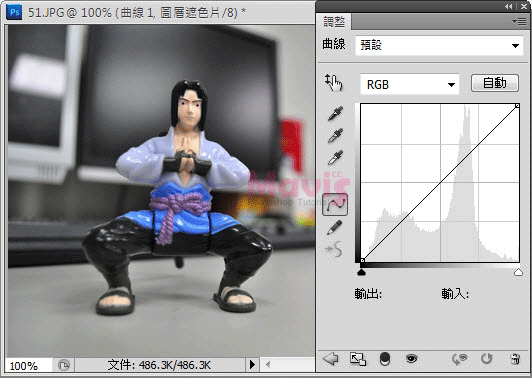
曲线色版调整
● 色版有红、绿、蓝三色,此时的明暗功能会加上颜色的增减。
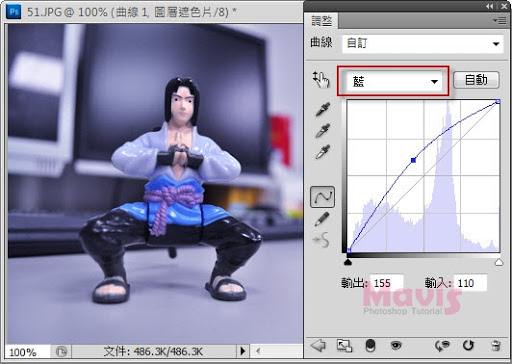
● 下图的设置使暗部都偏绿,亮部都偏红,形成了特殊色调。